В современном мире мобильные телефоны стали незаменимыми помощниками. Они не только позволяют общаться с друзьями и близкими, но и дарят возможность быть всегда на связи с интернетом. Подключение телефона к интернету через WiFi – это простой и удобный способ пользоваться всеми преимуществами сети без необходимости использования мобильного интернета.
Шаг 1: Убедитесь, что ваш телефон поддерживает подключение к WiFi. Обычно все модели смартфонов имеют такую функцию, но на всякий случай проверьте настройки вашего устройства.
Шаг 2: Подключите свой телефон к WiFi-сети. Для этого откройте настройки телефона и найдите раздел "Сеть" или "WiFi". Включите функцию WiFi и выберите доступную сеть из списка. Если требуется ввести пароль, введите его и нажмите "Подключиться".
Шаг 3: Проверьте подключение. После того как телефон подключится к WiFi, убедитесь, что соединение стабильное и без проблем. Откройте любой браузер на телефоне и введите в адресной строке любой сайт. Если страница загружается без задержек, значит ваш телефон успешно подключен к интернету через WiFi.
Подключение телефона к интернету через WiFi – это удобный способ пользоваться интернетом без использования мобильного интернета. Следуя этой пошаговой инструкции, вы сможете легко настроить соединение и начать пользоваться всеми возможностями сети, где бы вы ни находились.
Шаг 1: Включите WiFi на телефоне
- Откройте на телефоне Меню или Настройки.
- Найдите раздел Настройки сети или Подключение.
- В этом разделе вы должны найти опцию WiFi. Нажмите на нее для перехода к настро
Как включить WiFi на разных моделях телефонов
iPhone
Чтобы включить WiFi на iPhone, выполните следующие шаги:
- Откройте меню "Настройки" на главном экране.
- Нажмите на вкладку "WiFi".
- Переместите ползунок в правую сторону, чтобы включить WiFi.
Samsung Galaxy
Чтобы включить WiFi на Samsung Galaxy, выполните следующие шаги:
- Откройте меню "Настройки" на главном экране.
- Нажмите на раздел "Соединения".
- Выберите "WiFi".
- Переместите ползунок в правую сторону, чтобы включить WiFi.
Huawei
Чтобы включить WiFi на телефоне Huawei, выполните следующие шаги:
- Откройте меню "Настройки" на главном экране.
- Нажмите на раздел "Беспроводные сети и соединения".
- Выберите "WiFi".
- Переместите ползунок в правую сторону, чтобы включить WiFi.
Xiaomi
Чтобы включить WiFi на телефоне Xiaomi, выполните следующие шаги:
- Откройте меню "Настройки" на главном экране.
- Нажмите на раздел "Беспроводные соединения и сети".
- Выберите "WiFi".
- Переместите ползунок в правую сторону, чтобы включить WiFi.
Google Pixel
Чтобы включить WiFi на телефоне Google Pixel, выполните следующие шаги:
- Откройте меню "Настройки" на главном экране.
- Нажмите на раздел "Сети и интернет".
- Выберите "WiFi".
- Переместите ползунок в правую сторону, чтобы включить WiFi.
Шаг 2: Найдите доступные WiFi-сети
Чтобы подключить свой телефон к интернету через WiFi, вам необходимо найти доступные беспроводные сети в вашей окрестности. Для этого выполните следующие действия:
1. Откройте настройки WiFi на вашем телефоне. Обычно эта опция находится в разделе "Настройки" или "Соединения". В зависимости от модели телефона, название и расположение этой опции может меняться.
2. Включите функцию WiFi. Переключите соответствующую кнопку или ползунок, чтобы активировать WiFi на вашем телефоне.
3. Подождите, пока ваш телефон найдет доступные сети. Телефон автоматически начнет сканирование ближайших WiFi-сетей. Этот процесс может занять некоторое время, поэтому немного подождите.
4. Просмотрите список доступных WiFi-сетей на экране. Когда поиск будет завершен, на экране вашего телефона появится список доступных WiFi-сетей. Обычно названия сетей отображаются в виде списка или таблицы.
5. Выберите сеть, к которой хотите подключиться. Пролистайте список доступных сетей и выберите ту, к которой вы хотите подключиться. Обычно сети отображаются с названиями, такими как "WiFi-сеть" или "SSID" (Service Set Identifier).
6. Введите пароль (если требуется). Если выбранная сеть защищена паролем, система попросит вас ввести пароль. Введите пароль и нажмите кнопку "Подключиться".
7. Дождитесь подключения к выбранной WiFi-сети. После ввода пароля ваш телефон автоматически попытается подключиться к выбранной сети. Если все настройки правильны и пароль введен верно, подключение будет установлено.
Теперь ваш телефон успешно подключен к интернету через WiFi и вы можете пользоваться всеми его возможностями.
Обратите внимание: Если вы впервые подключаете телефон к этой сети, система может запросить разрешение на соединение или предложить сохранить пароль для будущих подключений. В таком случае, примите или отклоните соответствующее предложение в зависимости от ваших предпочтений.
Как найти доступные WiFi-сети на разных операционных системах
Прежде чем подключать телефон к интернету через WiFi, вам необходимо найти доступные WiFi-сети. В этом разделе мы рассмотрим, как найти доступные WiFi-сети на разных операционных системах.
На операционной системе iOS
Чтобы найти доступные WiFi-сети на устройстве с iOS, следуйте этим шагам:
- Откройте меню "Настройки".
- Выберите раздел "Wi-Fi".
- Подождите, пока ваше устройство найдет доступные WiFi-сети.
- Нажмите на название WiFi-сети, к которой вы хотите подключиться.
- Вводите пароль (если требуется) и нажмите "Присоединиться".
Теперь ваш телефон подключен к выбранной WiFi-сети.
На операционной системе Android
Чтобы найти доступные WiFi-сети на устройстве с Android, следуйте этим шагам:
- Откройте меню "Настройки".
- Выберите раздел "Wi-Fi и сети" или "Беспроводные сети".
- Включите функцию WiFi, если она выключена.
- Подождите, пока ваше устройство найдет доступные WiFi-сети.
- Нажмите на название WiFi-сети, к которой вы хотите подключиться.
- Вводите пароль (если требуется) и нажмите "Присоединиться" или "Подключиться".
Теперь ваш телефон подключен к выбранной WiFi-сети.
Найдите доступные WiFi-сети на своем устройстве с операционной системой iOS или Android, а затем успешно подключитесь к выбранной сети, используя пароль (если требуется). Теперь вы готовы пользоваться интернетом на своем телефоне через WiFi.
Шаг 3: Выберите нужную WiFi-сеть
Когда вы находитесь в разделе настроек WiFi на вашем телефоне, убедитесь, что функция WiFi включена. Затем найдите список доступных WiFi-сетей, которые ваш телефон может обнаружить.
В этом списке вы увидите названия различных сетей WiFi, которые доступны в вашей области. Выберите ту сеть, к которой вы хотите подключиться.
Обратите внимание, что рядом с названиями сетей могут быть значки, указывающие на силу сигнала WiFi. Более сильные сигналы обычно означают лучшую скорость и более стабильное подключение.
Название сети Защита WiFi-сеть 1 WPA2 WiFi-сеть 2 WEP WiFi-сеть 3 Без пароля Если сеть защищена паролем, вам может потребоваться ввести пароль. Убедитесь, что у вас есть правильный пароль для подключения к выбранной сети WiFi.
После выбора нужной WiFi-сети, ваш телефон будет пытаться подключиться к ней. Это может занять несколько секунд. Как только подключение будет установлено, вы увидите значок WiFi на вашем телефоне, который указывает, что вы успешно подключены к интернету через WiFi.
Как выбрать нужную WiFi-сеть и подключиться к ней
Шаг 1. Включите WiFi на своем телефоне. Обычно кнопка включения и выключения WiFi находится в настройках или на экране быстрых настроек.
Шаг 2. Откройте настройки WiFi. В меню настроек телефона найдите раздел "WiFi" и нажмите на него.
Шаг 3. Телефон начнет сканирование доступных WiFi-сетей в окружающей области. На экране отобразится список доступных сетей.
Шаг 4. Выберите нужную WiFi-сеть. Из списка доступных сетей выберите ту, к которой хотите подключиться. Обычно названия WiFi-сетей отображаются в виде имен (SSID). Убедитесь, что выбранная сеть соответствует вашим требованиям (например, загрузке, скорости и безопасности).
Шаг 5. Введите пароль. Если выбранная сеть защищена паролем, телефон попросит вас ввести пароль для подключения. Введите пароль, используя экранную клавиатуру, и нажмите "Подключиться".
Шаг 6. Дождитесь подключения. После ввода пароля телефон будет пытаться подключиться к выбранной WiFi-сети. Подключение может занять некоторое время. Дождитесь, пока на экране не появится уведомление о успешном подключении.
Шаг 7. Проверьте подключение. После успешного подключения к WiFi-сети откройте веб-браузер или любое другое приложение, требующее интернет-соединения. Проверьте, что подключение работает корректно.
Теперь вы знаете, как выбрать нужную WiFi-сеть и подключиться к ней. Следуя этой пошаговой инструкции, вы сможете быстро и легко подключить свой телефон к интернету через WiFi.
Шаг 4: Введите пароль от WiFi-сети
Чтобы подключить ваш телефон к WiFi-сети, вам понадобится ввести пароль от сети. Пароль должен быть предоставлен администратором сети или указан на роутере. Следуйте этим инструкциям, чтобы ввести пароль:
- На вашем телефоне откройте меню настроек.
- Перейдите в раздел "Сеть и интернет" или "WiFi" (название может отличаться в зависимости от производителя и модели телефона).
- В списке доступных сетей найдите название вашей WiFi-сети и нажмите на нее.
- Теперь вам нужно ввести пароль. Нажмите на поле ввода пароля и появится экранная клавиатура.
- Введите пароль, используя экранную клавиатуру. Обратите внимание на регистр символов, так как пароль чувствителен к регистру. Если вы не видите символы, которые вводите, убедитесь, что функция "скрыть символы" не включена.
- После ввода пароля нажмите кнопку "Подключиться" или аналогичную. Телефон будет пытаться подключиться к сети.
- Если пароль был введен правильно, ваш телефон подключится к WiFi-сети. Если пароль некорректен, телефон попросит вас ввести пароль еще раз.
Поздравляю! Теперь ваш телефон подключен к интернету через WiFi. Вы можете начинать пользоваться интернетом, открывать браузер, приложения и получать доступ к онлайн-сервисам.
Как правильно ввести пароль от WiFi-сети и сохранить его
Для того чтобы подключить свой телефон к WiFi-сети, необходимо знать пароль от этой сети. У вас два варианта: либо вы помните пароль, либо вам нужно его ввести.
В случае, если вы уже знаете пароль, процесс подключения к WiFi-сети довольно прост: достаточно найти вашу сеть в списке доступных сетей на своем телефоне, выбрать ее и ввести пароль. Важно вводить пароль без ошибок, так как даже малейшая опечатка может привести к невозможности подключения к сети.
Если вы забыли пароль от WiFi-сети, то есть несколько способов его восстановить. Один из них состоит в том, чтобы найти роутер WiFi-сети и посмотреть пароль на его корпусе или в документации, которую вы получили при покупке. Второй способ - обратиться к администратору сети и попросить его сообщить пароль. Третий способ - сделать сброс настроек роутера к заводским и ввести новый пароль, при условии, что вы имеете доступ к настройкам роутера.
После успешного ввода пароля от WiFi-сети, рекомендуется сохранить его на вашем телефоне. Это позволит вам автоматически подключаться к этой сети без необходимости вводить пароль каждый раз. Для сохранения пароля на большинстве телефонов необходимо выбрать опцию "Сохранить пароль" или "Запомнить сеть" при подключении к WiFi-сети. Таким образом, ваш телефон будет автоматически подключаться к этой сети при наличии ее в радиусе доступа.
Важно помнить, что сохранение пароля на телефоне может представлять угрозу безопасности, так как злоумышленники могут получить доступ к вашему WiFi без вашего разрешения. Поэтому рекомендуется сохранять пароли на надежных устройствах и не доверять непроверенным источникам.